在线配色器
搭出好色彩

效果图制作分为三个部分:首先把人物抠出来,方法任意;然后用裂纹素材给脸部及肤色等区域增加裂纹;最后用碎片素材增加碎片,局部增加火焰效果,再整体润色即可。最终效果

本教程的磨皮方法操作起来可能有点复制,不过处理后的图片细节分布均匀,效果也非常精细。大致过程:首先需要选择精度好一点的素材图片,再磨皮之前需要创建两个曲线调整图层,

作者介绍的仿手绘方法非常专业,不过难度要大很多,需要一定的绘画基础,并对PS和SAI两款软件非常熟练,同时还需要配合手绘板绘制。原图
首先把想要p的图片放到ps中,如图。
可以直接把照片拖到ps中,也可以在ps的“文件”中点击“打开”,在选框里选择那张照片来打开。

将照片图层按ctrl+J复制出一张。或把照片拖动到右下角的创建新图层按钮上复制。
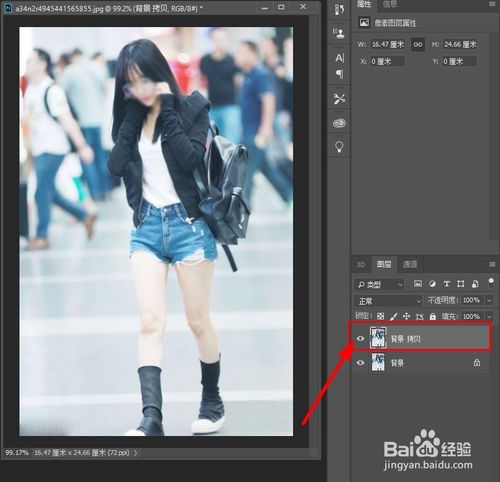
然后点开裁剪工具,或按快捷键C

在裁剪工具下鼠标点图的最下方中间那个点,然后往下拖动出一点距离,然后按回车键确定。
(这里因为背景色是白色,所以我们多拖动出来的部分也是自动填充白色,这在这里无关紧要)

接下来使用矩形选框工具(快捷键M),在人物大腿处画出如图区域。

这里注意不要画到衣服,这个图上背包带子被选中了,为了后面的效果,必须去掉。我们可以使用矩形选框工具按住alt键在背包带子那里画一个小选框来去掉。如图。

之后,我们按下快捷键ctrl+T,进入自由变换状态,发现只有选区进入了自由变换。

接下来,鼠标放在最下面中间那个点,然后往下拖动到图的最边缘。大长腿出现了。
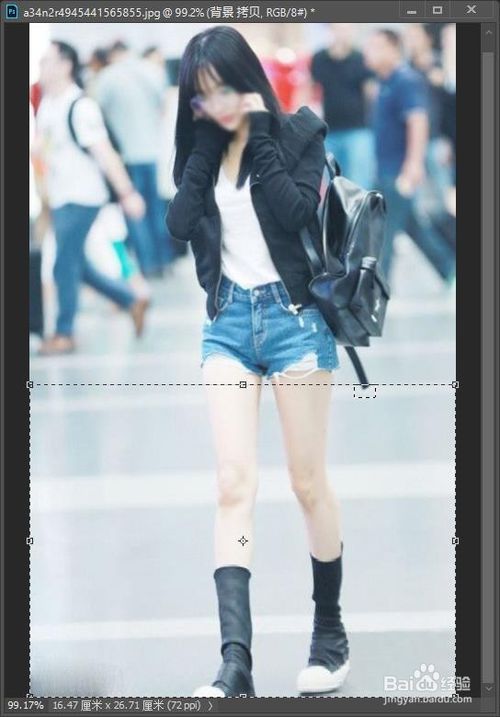
然后回车键确定,再按快捷键ctrl+D键取消选区,或在上面点击右键选择“取消选区”,完成。
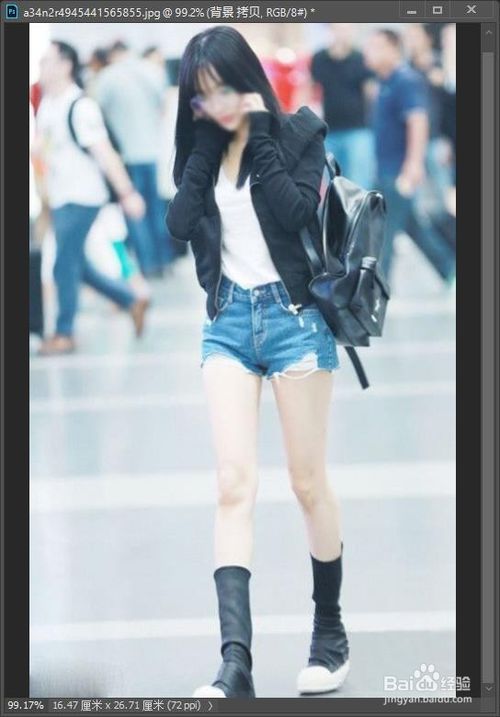
教程结束!
Copyright © 2016-2022 WWW.PSDEE.COM All Rights Reserved 版权归PSDEE教程网所有
本站所发布内容部分来自互联网,如有侵犯到您的权益烦请通知我们,我们会在3个工作日内删除相关内容
联系QQ:309062795 闽ICP备10004512号-4